- 일부 사용자는 Windows 10의 0x800701E3 오류가 파일 전송 중에 발생하고 프로세스를 중단한다고보고했습니다.
- Chkdsk는 외장 드라이브와 PC 하드 드라이브를 모두 검색하는 것이 매우 유용 할 수 있습니다.
- 또한 명령 프롬프트의 특정 명령은 문제를 진단하고 파일을 복구 할 수 있습니다.
- 파일을 전송하려는 외부 드라이브를 다시 포맷하는 것도 고려해야합니다.

- Restoro PC 수리 도구 다운로드 특허 기술 (특허 가능 여기).
- 딸깍 하는 소리 스캔 시작 PC 문제를 일으킬 수있는 Windows 문제를 찾습니다.
- 딸깍 하는 소리 모두 고쳐주세요 컴퓨터의 보안 및 성능에 영향을 미치는 문제 해결
- Restoro는 0 이번 달 독자.
일부 사용자는 오류 0x800701E3에 대해 게시했습니다. 마이크로 소프트의 지원 포럼입니다. 한 사용자가 이렇게 말했습니다. 게시물:
외부 하드 드라이브로 파일을 전송하려고하는데 오류 코드 0x800701E3이 표시됩니다..
오류 메시지는 다음과 같습니다. 0x800701E3error DEVICE_HARDWARE_ERROR, 치명적인 장치 하드웨어 오류로 인해 요청이 실패했습니다..
따라서 사용자는 이러한 문제가 발생할 때 파일을 외부 드라이브로 전송할 수 없습니다. 이것이 오류 0x800701E3을 수정할 수있는 방법이므로 계속 읽으십시오.
Windows 10에서 0x800701E3 오류를 어떻게 수정할 수 있습니까?
1. chkdsk 스캔 실행
- 파일 탐색기 버튼을 누릅니다. 윈도우 10'에스 작업 표시 줄.
- 고르다 이 PC 파일 탐색기에서 스캔 할 드라이브를 마우스 오른쪽 버튼으로 클릭합니다.디스크 확인.
- 외장 드라이브를 선택하려면 PC와 연결해야합니다.
- 선택 도구 탭.
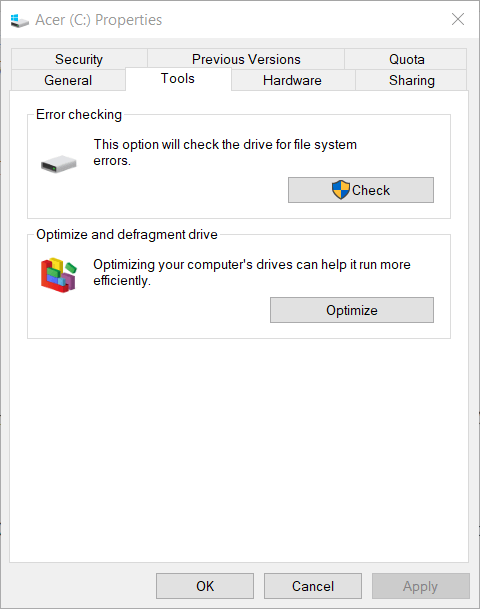
- 클릭 검사 버튼을 클릭하고 드라이브 스캔 선택권.
- 먼저, 외부 드라이브를 디스크 확인. 그래도 문제가 해결되지 않으면 다음을 사용하여 하드 드라이브를 스캔하십시오. 디스크 확인 또한.
일부 사용자는 외장 드라이브와 PC 하드 드라이브 모두에 대한 chkdsk 스캔이 문제를 해결할 수 있음을 확인 했으므로 시도해 보는 것이 좋습니다.
2. 전용 소프트웨어를 사용하여 시스템 복구
장치를 자동으로 스캔하고 손상되거나 손상된 파일을 찾아 단 몇 초 만에 멋진 결과로 복구하는 전용 소프트웨어를 사용하는 것이 좋습니다.
시스템을 이전 상태로 복원하면 여러 시스템 문제를 해결할 수 있습니다. 시스템을 안전하게 복원하는 더 간단한 방법은 모든 작업을 수행 할 수있는 특수 도구를 사용하는 것입니다.
Restoro 는 자동으로 PC에서 문제 파일을 검색하고 제대로 작동하지 않는 이전 버전으로 오작동하는 모든 중요한 Windows 시스템 파일을 교체합니다.
이 작업을 수행하는 방법은 다음과 같습니다.
- Restoro 다운로드 및 설치.
- 응용 프로그램을 시작하십시오.
- 시스템 안정성 문제를 찾을 때까지 기다리십시오.
- 프레스 수리 시작.
- 모든 변경 사항을 적용하려면 PC를 다시 시작하십시오.
기본 제공 시스템 복원 도구는 Windows를 이전 버전으로 되돌 리므로 복원 지점을 만든 후 저장 한 소중한 데이터를 잃을 수 있습니다. 언제든지 시스템을 수리 전 상태로 되돌릴 수 있습니다.
⇒ Restoro 받기
부인 성명:특정 작업을 수행하려면이 프로그램을 무료 버전에서 업그레이드해야합니다.
3. 시스템 파일 검사기 검사 실행
- 눌러 Windows 키 + S, 유형 cmd 텍스트 상자에서 시작하다.
- 마우스 오른쪽 버튼으로 클릭 명령 프롬프트 그리고 관리자 권한으로 실행 선택권.
- 먼저 다음 명령을 입력하고 반환 키:
DISM.exe / 온라인 / Cleanup-image / Restorehealth - 다음으로 시스템 파일 검사기 다음 명령을 입력하여 스캔하십시오.
sfc / scannow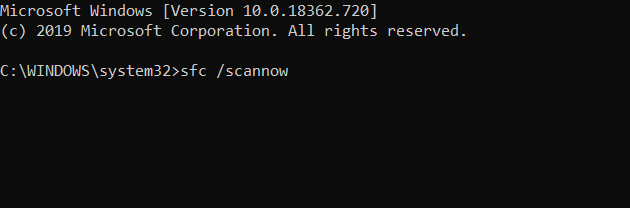
- SFC 스캔이 스캔을 마칠 때까지 기다립니다. 스캔으로 파일이 복구되면 재시작 시작 메뉴에서.
일부 사용자는 HDD시스템 파일 검사기 오류 0x800701E3을 수정하려면 스캔하십시오. 따라서 위의 단계를 따르십시오.
4. 외장 드라이브 다시 포맷
- 노트북이나 데스크탑에 드라이브를 연결하고 파일 탐색기.
- 딸깍 하는 소리 이 PC Explorer 왼쪽에 있습니다.
- 외장 드라이브를 마우스 오른쪽 버튼으로 클릭하고 체재 상황에 맞는 메뉴에서.
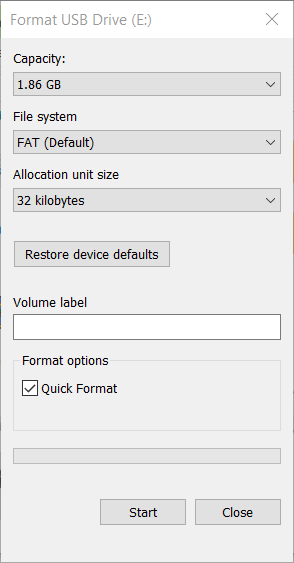
- 선택 빠른 포맷 확인란.
- 눌러 스타트 창에서 버튼을 눌러 드라이브를 다시 포맷하십시오.
사용자는 파일을 전송하려는 외부 드라이브를 다시 포맷하여 문제를 해결했음을 확인했습니다.
이는 오류 0x800701E3에 대한 가능한 해결 방법 중 일부이지만 모든 사용자에게 항상 완전히 보장되는 것은 아닙니다.
위에 언급되지 않은 다른 해결 방법으로 동일한 오류를 수정 한 사용자는 아래 댓글 섹션에 액세스하여 수정 사항을 공유 할 수 있습니다.
 여전히 문제가 있습니까?이 도구로 문제를 해결하세요.
여전히 문제가 있습니까?이 도구로 문제를 해결하세요.
- 이 PC 수리 도구 다운로드 TrustPilot.com에서 우수 등급 (이 페이지에서 다운로드가 시작됩니다).
- 딸깍 하는 소리 스캔 시작 PC 문제를 일으킬 수있는 Windows 문제를 찾습니다.
- 딸깍 하는 소리 모두 고쳐주세요 특허 기술 문제를 해결하는 방법 (독자 전용 할인).
Restoro는 0 이번 달 독자.
자주 묻는 질문
사용자에 따르면이 오류 메시지는 드라이브간에 데이터를 전송하려고 할 때 나타납니다. 우리를 확인하십시오 Windows 10에서 0x800701E3 오류를 수정하는 자세한 가이드.
Windows 10 오류 0x800701E3을 수정하는 빠른 방법 중 하나는 시스템 파일 검사기 스캔.
수행 한 경우 시스템 재설정 여전히 Windows 10 오류 0x800701E3이 발생하면 외장 하드 드라이브를 재설정하는 것이 좋습니다.


